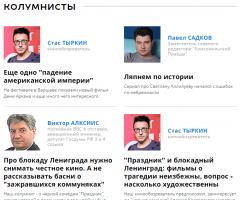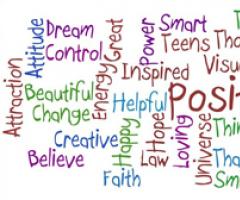«манго телеком» — личный кабинет. IP телефония Манго-офис Подключение линии «Защита от пропущенных»
Сервис Манго Телеком - это способ наладить бизнес-коммуникации. Изначально компания позиционировала себя как предприятие для юридических лиц. Исходя из этого, и создавался определенный подход к созданию и функционированию личного кабинета.
Возможности личного кабинета
Функционал личного кабинета Манго Телеком напоминает возможности учетной записи обычного провайдера связи. Компания облачных бизнес коммуникаций предлагает на выбор несколько услуг, однако, несмотря на существенную разницу между ними, личный кабинет одинаково выглядит для всех пользователей. В один аккаунт можно привязать несколько продуктов Манго Телеком и управлять ими при нажатии на определенную.
Клиенты через личный кабинет могут сменить услугу на совершенно другую или на другую версию того же продукта. Доступно подключение новых опций, пополнение счета, просмотр детализации. Из специфических возможностей компания предоставляет через личный кабинет просмотр звонков и учет всех документов.
Регистрация в личном кабинете Манго Телеком
Регистрация в личном кабинете не требуется. Так как изначально Манго Телеком работает только с юридическими лицами, все они заключают договор. Одним из пунктов соглашения является личный кабинет. Для каждой компании он создается самим провайдером. В договоре указывается пароль от учетной записи, который требуется для входа.
Авторизация в личном кабинете
Вход в личный кабинет проходит по тем данным, которые указаны в договоре. В качестве логина необходимо использовать номер лицевого счета. Есть в форме для авторизации и клавиша «Забыли пароль», но процесс его восстановления отличается от того, как это происходит в большинстве сервисов.
После заполнения стандартных полей для восстановления пароля, появляется образец заявление на восстановление утерянных данных. Его необходимо распечатать, заполнить и скрепить печатью фирмы. Скан этого заявления отправляется на почту [email protected] . В ответном письме должны прийти реквизиты для авторизации.
Мобильное приложение
Манго Телеком разработало приложение Mango Talker. Но оно не является заменой личного кабинета на сайте. Это приложение-мессенджер для удобной корпоративной связи. Благодаря этой программе можно общаться как в текстовом виде, так и с использованием бесплатной голосовой связи в любой точке мира. Это удобное нововведение для пользователей услугами компании Манго Телеком. Существуют версии для работы на компьютере и мобильном устройстве. Соответственно, разработано 4 версии под разные площадки: Windows, MacOS, Android, iOS.
Приложения с функционалом личного кабинета нет. Скорее всего, такой версии и не будет, так как полная версия имеет больше средств защиты данных, чем любое мобильное приложение. Для работы с корпоративными клиентами это один из важнейших аспектов.
Оплата услуг через личный кабинет Манго Телеком
Услуги Манго Телеком могут быть оплачены как наличным, так и безналичным способом. Безналичный способ доступен при работе через личный кабинет в разделе «Оплата». Здесь выбирается способ оплаты:
- С помощью банковской карты;
- С электронного кошелька WebMoney или Яндекс.Деньги.
Внимание! При оплате с помощью карты реквизиты с пластика вносятся не через систему Манго Телеком, а через сторонние защищенные ресурсы - Chronopay. Оплата через банковскую карту или электронный кошелек зачисляется мгновенно, однако при этом клиент не получает специальных документов, чтобы указать в бухгалтерских расходах организации.
Для соблюдения всех правил действует перевод через банк, которым пользуется клиент. Это происходит не через систему Манго Телеком, а теми способами, которые обычно пользуются бухгалтеры предприятия. В личном кабинете только формируется счет во вкладке «бухгалтерские документы». Внимание! Для того, чтобы оплата корректно прошла, в каждом счете указывается только один номер или один лицевой счет.
Клиентская поддержка через личный кабинет Манго Телеком
В личном кабинете есть раздел «Поддержка». С помощью этой вкладки можно найти ответы почти на все вопросы, которые касаются работы Манго Телеком. Раздел работает по принципу поиска, поэтому в пустую графу необходимо ввести ключевое слово. По нему будет выдан результат запроса как в обычно поисковике. Идет подборка обучающих видео по теме, инструкций из собственной версии википедии, а также много другой полезной информации.
Для более быстрой связи с сотрудниками действует планка «Связаться с нами», с помощью которой можно отправить электронное сообщение или позвонить. Также можно самостоятельно связаться с технической поддержкой по номеру 88005555522 либо по электронной почте [email protected] . Вопросы в электронном виде или по телефону можно задавать в любое время суток.
Как удалить личный кабинет?
Информации о том, есть ли у клиентов возможность самостоятельно удалить свою учетную запись с Манго Телеком, нет. По вопросу прекращения работы необходимо обратиться в техническую поддержку любым удобным способом.
Внимание! Перед подключением линии создайте нового пользователя
Существует несколько способов подключения линии Секретарь к вашей АТС:
- Секретаря , если в голосовом меню звонящий не стал набирать внутренний номер или набрал внутренний номер секретаря
- Входящий звонок переводится на Секретаря , только если в голосовом меню звонящий набрал внутренний номер секретаря
- Все входящие звонки сразу попадают на Секретаря .
1. В разделе Обработка звонков щелкните по ссылке :

2. Найдите пункт настроек, отвечающий за обработку ситуации Отсутствие ввода . Укажите Переадресация на :

Сотрудники . Выберите того сотрудника, которого вы создали для линии «Секретарь». Нажмите кнопку Добавить .

4. Сохраните изменения.
Подключение линии «Защита от пропущенных»
Внимание! Перед подключением линии создайте нового пользователя . Вы не можете использовать одного и того же пользователя для подключения разных линий Телефонистки.
Линия "Защита от пропущенных" нужна, чтобы определенная группа сотрудников (например, отдел продаж) не пропускали ни одного входящего звонка. В вашей АТС группы сотрудников (отделы) включаются в одну очередь. Основной сценарий использования линии "Защита от пропущенных" такой:
- входящий звонок приходит в очередь
- никто из сотрудников не может ответить на звонок
- звонок из очереди через определенный тайм-аут переводится на внутренний номер, к которому подключена Телефонистка
Ниже описана настройка этого сценария:
1. В разделе Обработка звонков щелкните по ссылке Голосовое меню и распределение звонков :


3. В открывшемся окне перейдите на вкладку Сотрудники . Выберите того сотрудника, которого вы создали для линии «Защита от пропущенных». Нажмите кнопку Добавить .

4. Нажмите на пункт Перейти к настройке следующего шага "Ожидание ответа"

5. В разделе Если звонок адресован группе в пункте Максимальное время ожидания ответа, сек задайте время, через которое звонок уйдет в Телефонискту (если никто из сотрудников не ответит). Рекомендуем задать 15 секунд.

Манго Телеком - поставщик облачной телефонии. То есть Вы можете приобрести в данном сервисе виртуальные номера телефонов и нужное оборудование например, SIP телефоны: http://www.mango-office.ru/shop/devices/wired-sip-phones
Интеграция с сервисом телефонии Манго Телеком позволяет:
- Получать уведомления непосредственно в админке магазине о входящем звонке и сразу открыть карточку звонящего клиента.
- В админке магазине просматривать журнал вывозов с возможность прослушать запись разговора.
- Обрабатывать пропущенные вызовы.
- Бесплатное подключение виджета “Перезвоним через 30 сек”
Настройку модуля интеграции Манго Телеком и сайт нужно начинать только после того, как Вы уже успешно пользуетесь телефонией Манго Телеком, т.е. Вы уже приобрели номер телефона, настроили виртуальную АТС со схемой распределения звонков, приобрели и настроили нужное оборудование или используете программный телефон, и успешно можете принимать и осуществлять звонки.
Регистрация в Манго Телеком.
Прежде чем приступить к настройке, необходимо завести личный кабинет по адресу http://www.mango-office.ru/

Рисунок 1.

Рисунок 2.
Для дальнейшей настройки необходимо в личном кабинете приобрести услугу Подключение по API, которая сделает возможной интеграцию с интернет-магазином (см. рис. 3).

Рисунок 3.
Для того чтобы использовать SIP телефонию нет необходимости покупать дорогостоящее SIP оборудование. Достаточно скачать программный телефон (например PhonerLite), подключить к компьютеру гарнитуру (наушники с микрофоном). Гарнитура по возможности должна быть хорошего качества с функцией шумоподавления, к ним можно отнести https://market.yandex.ru/product/7747420
В данном случае качество связи будет аналогичным дорогим стационарным SIP телефонам.
Настройки в личном кабинете Манго Телеком и на стороне интернет магазина
Настройка модуля
1. Перейдите в панель Администрирования магазина, пункт меню "Настройки", далее в "IP телефония" (см. рис. 4).

Рисунок 4.
2. В выпадающем списке выберите оператора связи - Манго Телеком (см. рис. 5).

Рисунок 5.
Получение данных для интеграции:
В личном кабинете Манго Телеком переходим в пункт меню “Подключение по API” (см. рис. 6).

Рисунок 6.
Откроется окно с настройками, которые мы укажем в настройках модуля на стороне интернет-магазина: (см. рис. 7, 8)

Рисунок 7.

Рисунок 8.
На данный адрес будут отправляться уведомления о событиях на АТС (см. рис. 9, 10):

Рисунок 9.

Рисунок 10.
SSL - сертификат - если на сайте не установлен SSL, то в данном блоке выбираем пункт “Не проверять сертификат”
Разрешенные IP-адреса - выбираем “Свободный доступ. Соединения по API возможны с любых IP-адресов.
Проверяем подключение телефонии (см. рис. 11).

Рисунок 11.
Появилось зеленое сообщение “Соединение с сервером установлено успешно”
Всё в порядке, продолжим настройку.
Настройки сохранения записей разговоров
Для того чтобы на сайте была возможность прослушивания записей разговоров:
в разделе Дополнительные настройки необходимо поставить галку “Предоставлять возможность генерации и использования ссылок” (см. рис. 12).
Рисунок 12.
Сохраняем настройки на данной странице.
2) Возвращаемся на страницу “Настройки и инструменты”
Выбираем пункт “Записи разговоров” (см. рис. 13).

Рисунок 13.
Нажимаем кнопку “Подключить”

Рисунок 14.
Здесь важно выбирать вариант с сохранением записей в Облачном хранилице
т.е. “Только в Облачном хранилище” или “В Облачном хранилище и пересылать по E-Mail”

Рисунок 14.
Сохраняем настройки.
Журнал вызовов с возможностью прослушивания звонков доступен в панели администрирования сайта пункт меню Отчеты->Телефония->Журнал вызовов.
Обратный звонок
Обратный звонок — функционал, который уже включен в Вашу виртуальную АТС Яндекс. Телефонии, настройки обратного звонка находятся там же, где телефония, пункт меню Настройки->IP телефония (рис.15)

Рисунок 15.
Подключить опцию Перезвоним Вам через N секунд - если поставите галочку в данном поле, то включите функцию обратного звонка;
Внутренний номер - Идентификатор сотрудника ВАТС. Обязательное поле. Если у сотрудника ВАТС нет идентификатора (внутреннего номера), он не сможет выполнять команду инициирования вызова.;
Режим отображения - режим отображения на сайте, может быть компактный (рис.16) или полный (рис.17). Переключение этой настройки применяется для новых посетителей. У старых состояние хранится в cookies, так как клиенты могут сами сворачивать и разворачивать. Чтобы проверить работу опции необходимо открывать сайт в анонимном просмотре браузера.
Количество секунд - количество секунд на сайте для отображения клиенту. На скорость работы сервиса не влияет.
Текст успешной заявки в рабочее время - данный текст будет отображаться клиенту, когда он оставит заявку в рабочее время. (Текст, отображаемый после нажатия кнопки "Заказать звонок" в рабочее время.)
Текст успешной заявки в нерабочее время - данный текст будет отображаться клиенту, когда он оставит заявку в нерабочее время. (Текст, отображаемый после нажатия кнопки "Заказать звонок" в нерабочее время.)
Время приема звонков - устанавливаете галочками и выбираете время приема звонком, т.е. по сути это график рабочего времени.

Рисунок 16.
Рисунок 17.
Все готово!
Скачать чек-лист по запуску магазина
Компания Манго Телеком развивает и реализует бизнес-коммуникации на основе облачных технологий. Клиенты, заключившие с компанией договор, в дополнение к выбранным услугам или продукту получают пропуск в личный кабинет Манго Телеком на официальном сайте.
Основная серия продуктов компании, названная «Mango Office», включает Виртуальную АТС, Облачную CRM и Центр Обработки Вызовов.
У Манго Телеком также можно приобрести сим-карты FMC, виджет «Звонок с сайта», номера бесплатной горячей линии 8-800, городские и многоканальные номера, телефоны SIP и другое оборудование.
Возможности личного кабинета
- Пополнение лицевого счета онлайн банковскими картами с задействованием платежных систем Chronopay, Яндекс Деньги, Webmoney Transfer.
- Привязка более одного продукта серии Mango Office к лицевому счету.
- Работа со счетом клиента интернет-магазина.
- Реестр финансовых документов по услугам.
- Журнал учета всех звонков.
- Подписка на дополнительные услуги и ее отмена.
- Подключение/отключение телефонных номеров.
- Смена версии используемого продукта.
- Проведение индивидуальных настроек сервиса.
- Консультирование у операторов техподдержки.
Регистрация и вход в личный кабинет
Система предоставляет пользователю парольный вход в личный кабинет Манго Телеком с указанием номера лицевого счета в качестве логина.

Начать пользоваться сервисами Манго Телеком можно:
- Позвонив на горячую линию.
- Подписавшись на услугу через интернет-магазин.
- Оставив на сайте заявку на обратный звонок от оператора.
В процессе оформления договора клиенту передается информация для входа в личный кабинет Манго Телеком, отдельная регистрация не нужна. В случае подключения виртуальной АТС через интернет-магазин логин и пароль высылаются на электронный ящик в регистрационном сообщении.
Забытый пароль может быть получен на адрес email, если воспользоваться формой восстановления, доступной по ссылке «Забыли пароль?» со страницы входа в личный кабинет Манго Телеком. Нужно заполнить поля формы, внеся номер лицевого счета и адрес электронной почты из договора.
Инструкция, по которой можно восстановить пароль к учетной записи или получить новый на email, отличающийся от использованного при регистрации:
- Скачать с сайта бланк заявления на предоставление пароля и логина.
- Заполнить заявление:
- Частное лицо подкрепляет документ личной подписью и сканами разворота паспорта и его страницы с регистрацией.
- На заявлении от организации должна стоять ее печать и подпись генерального директора.
- Отсканировать заявление и отправить электронным письмом на адрес [email protected] вместе с кратким изложением сути проблемы. Пароль придет в ответном сообщении.